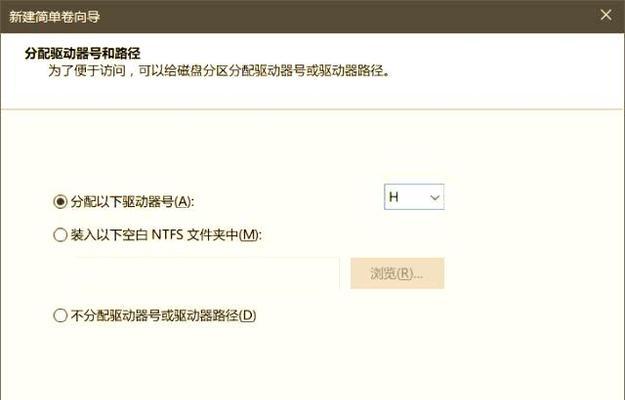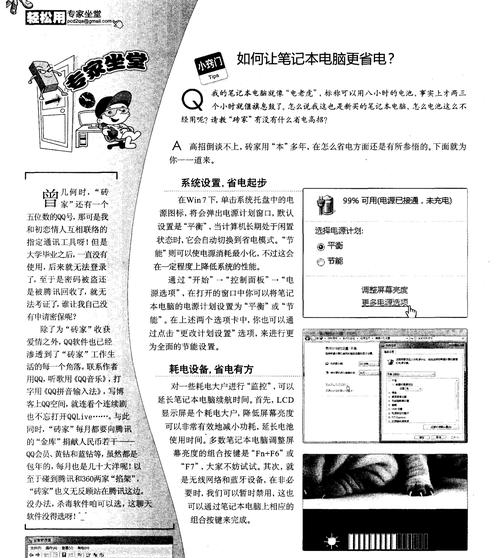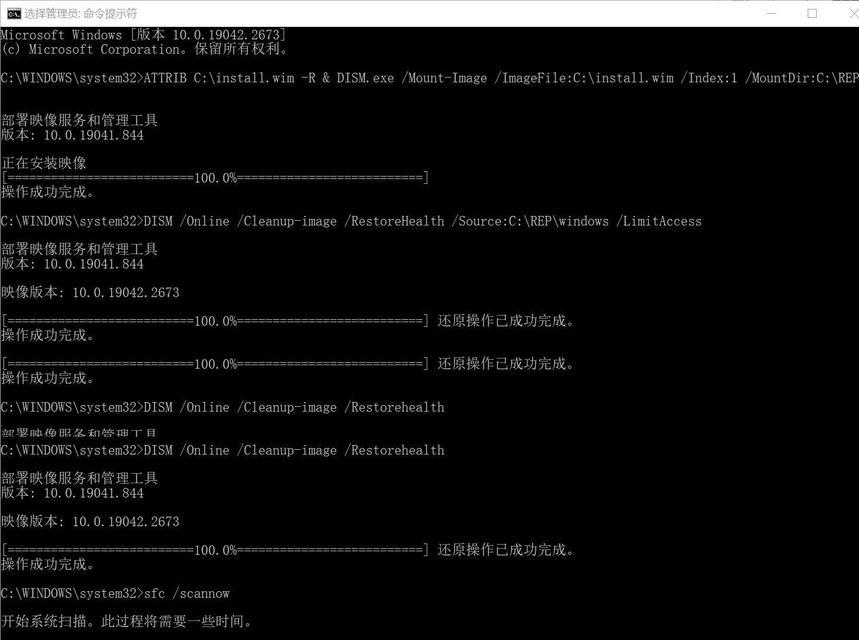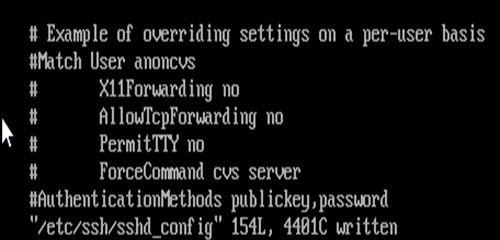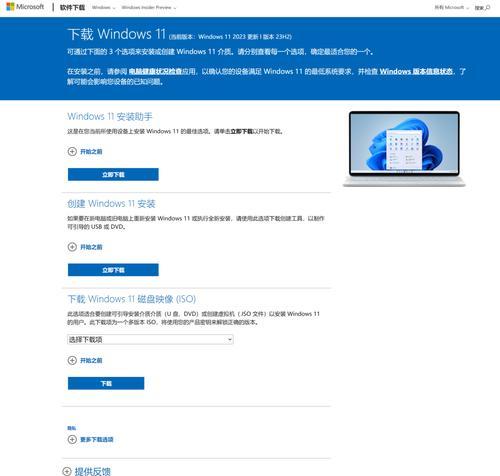随着科技的不断进步,电脑已经成为我们生活中不可或缺的一部分。而声卡作为电脑音频输出的关键部件,如果没有正确安装和更新声卡驱动程序,我们将无法享受到高质量的音乐、游戏和影片体验。本文将为大家介绍如何使用电脑上的360驱动大师来安装声卡驱动程序,并详细列出15个步骤。

下载和安装360驱动大师
我们需要在电脑上下载并安装360驱动大师。打开浏览器,搜索“360驱动大师官方下载”,进入官方网站,点击下载按钮,稍等片刻即可完成下载。双击下载的文件,按照提示步骤进行安装。
打开360驱动大师
安装完成后,在电脑桌面上会出现360驱动大师的图标。双击图标打开软件。

连接网络
确保电脑已连接到互联网,因为360驱动大师需要在线下载声卡驱动程序。
点击扫描硬件按钮
在360驱动大师的主界面上,找到并点击“扫描硬件”按钮。软件将会自动检测您电脑上的硬件情况。
选择声卡驱动
扫描完成后,在硬件列表中找到声卡,选中后点击“安装”按钮。

等待驱动下载
360驱动大师将会自动联网下载适用于您电脑声卡的最新驱动程序。请耐心等待下载完成。
安装声卡驱动
下载完成后,点击“安装”按钮开始安装声卡驱动程序。请注意,安装过程中不要关闭软件或者断开网络连接。
完成安装
安装过程可能需要一些时间,请耐心等待。一旦安装完成,软件会弹出提示框。
重启电脑
为了确保声卡驱动程序的正常工作,建议您重启电脑。在提示框中点击“立即重启”按钮,或者手动重新启动电脑。
测试声卡功能
电脑重新启动后,我们需要测试声卡驱动程序是否正常工作。打开任意音频文件,播放声音,如果能正常听到声音,则表示安装成功。
驱动更新
为了保持电脑的最新状态,您可以使用360驱动大师来定期检查并更新声卡驱动程序。在软件主界面上点击“驱动更新”按钮,即可进行更新操作。
自动安装与手动安装
360驱动大师提供了自动和手动两种安装模式。如果您对电脑不太熟悉,建议选择自动安装。如果您具备一定的技术基础,可以尝试手动安装,这样可以更好地控制驱动程序的安装过程。
备份和恢复驱动
360驱动大师还提供了备份和恢复功能。在安装或更新驱动程序之前,您可以选择备份当前的驱动程序,以便在需要时进行恢复。
卸载驱动程序
如果您需要卸载声卡驱动程序,可以在360驱动大师中找到并选择相应的驱动,点击“卸载”按钮即可。
通过使用电脑上的360驱动大师,我们可以轻松地安装和更新声卡驱动程序,保证电脑音频输出的稳定和高质量。同时,软件还提供了自动安装、手动安装、备份和恢复等多种功能,方便用户管理驱动程序。现在,您可以按照本文提供的详细步骤进行操作,享受更好的音频体验。
360驱动大师是一款实用的工具软件,通过它我们可以方便地安装和更新声卡驱动程序。本文详细介绍了使用该软件的15个步骤,从下载和安装软件到最后的测试和管理驱动程序,为读者提供了全面的指导。希望本文对于需要安装声卡驱动程序的读者有所帮助。